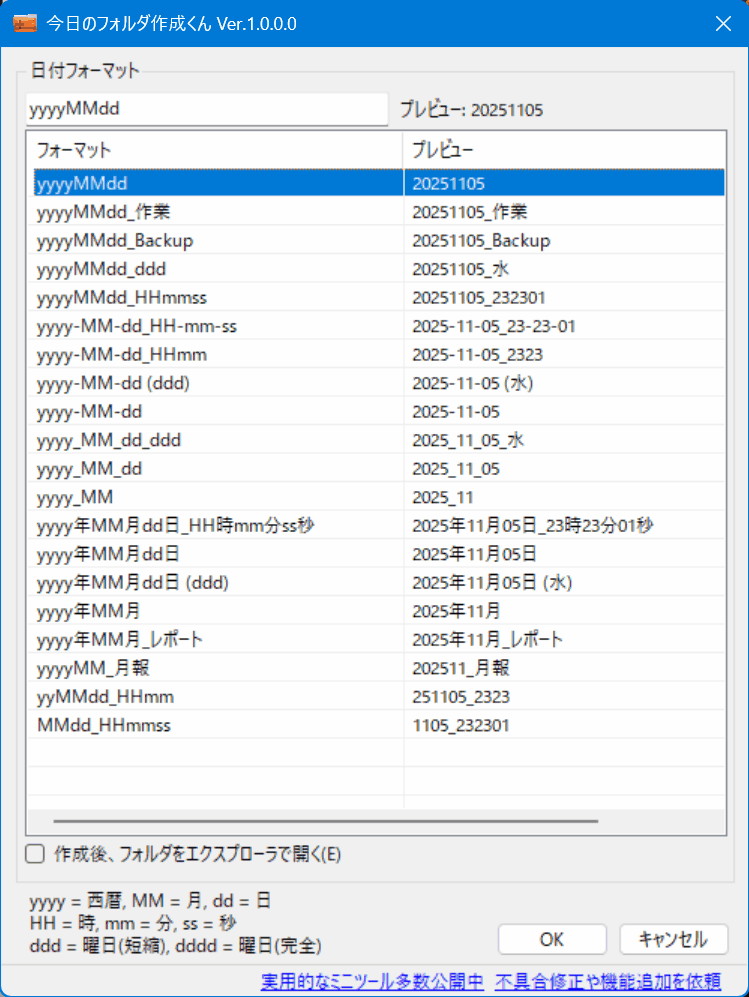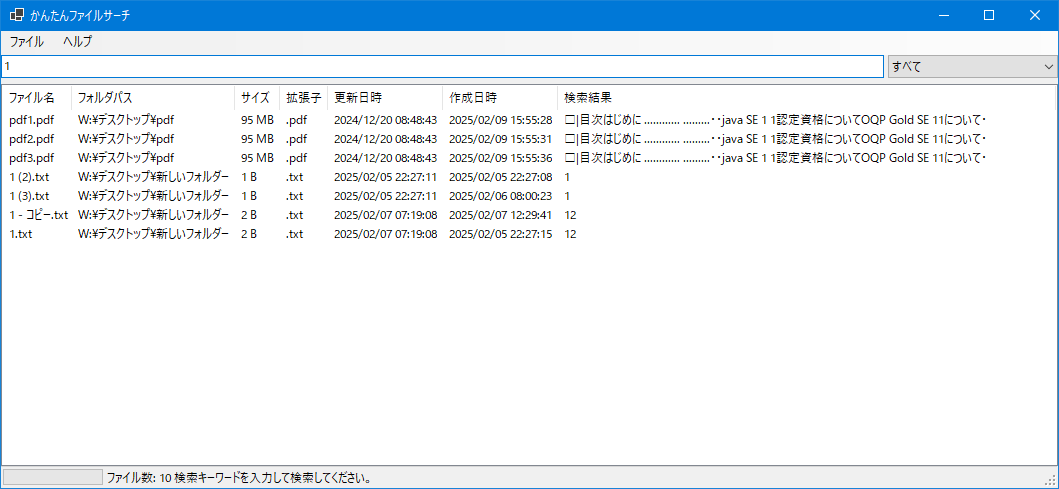フォルダジャンプ名人:Windowsの「開く」「保存」ダイアログで、よく使うフォルダに瞬時にジャンプ!
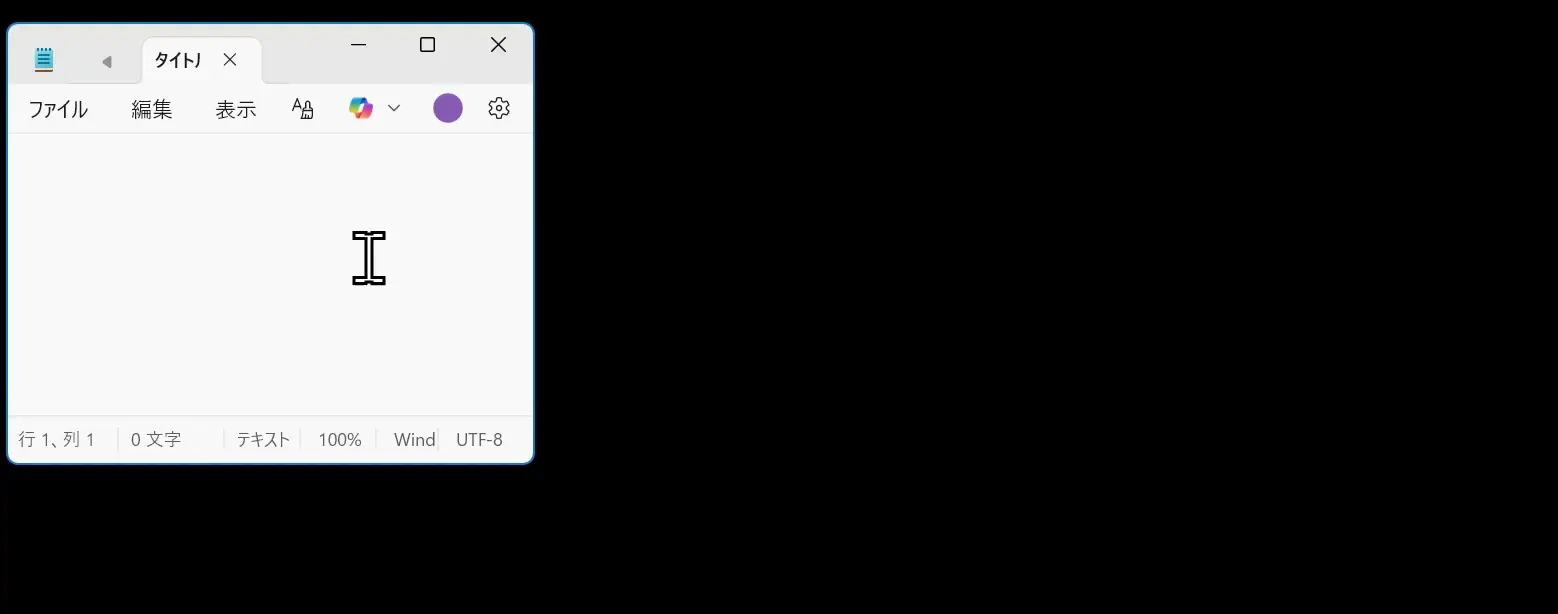
「開く」「保存」ダイアログを検知し、よく使うフォルダの一覧を自動表示・瞬時に移動。
繰り返し使うフォルダへの移動操作を省き、作業時間を大幅に短縮します。
⚠️ スマホでご覧の方へ:ダウンロードはWindows PCから行ってください。
1.ソフトの概要:「フォルダジャンプ名人」とは?
フォルダジャンプ名人は、Windowsの「開く」「保存」ダイアログで
よく使うフォルダに瞬時にジャンプできる作業効率向上ツールです。
ファイルの保存や開く操作をスムーズに行えるため、
毎日のPC作業を大幅に効率化できます。
主な機能は以下の通りです:
- 最近使ったフォルダやお気に入りフォルダへの即ジャンプ
- 使用回数・最終使用日時に基づく履歴管理
- タスクトレイからの簡単操作とスタートアップ登録
- 検索ボックスでフォルダ名を部分一致検索
フォルダジャンプ名人を使うことで、Windowsでのフォルダ移動時間を短縮し、
より快適に作業を行うことができます。
2.主な特徴:ファイルダイアログの作業効率を大幅に向上
「最近使ったフォルダ」の自動管理
Windowsの「最近使ったフォルダ」やショートカットから自動で履歴を取得し、
使用頻度や最終使用日時に基づいて表示します。
毎回フォルダを探す手間を省きます。
お気に入りフォルダ機能
よく使うフォルダをお気に入り登録し、フィルタリングしてすぐにアクセス可能。
作業効率を大幅に向上させます。
検索機能でフォルダ名を瞬時に検索
部分一致検索に対応しており、目的のフォルダをすばやく見つけられます。
履歴の自動更新
定期的にスキャンし、最新の履歴を自動で反映。 常に最新状態で効率的に作業できます。
スタートアップ登録対応
Windows起動時に自動でバックグラウンド起動可能。必要に応じて設定をON/OFFできます。
3. 使い方
1. ダウンロードとインストール
- ZIP版の場合
- dirjump100.zip をダウンロード
- ZIPファイルを任意のフォルダに解凍
- 解凍したフォルダ内の
フォルダジャンプ名人.exeを起動
- Microsoft Store版の場合
- Microsoft Store のページ にアクセス
- 「ダウンロード」ボタンを押してインストール
- デスクトップに追加される「フォルダジャンプ名人」を起動
-
フォルダジャンプ名人.exeを起動
(起動時に警告が表示された場合の対処方法) - アプリの画面が表示される
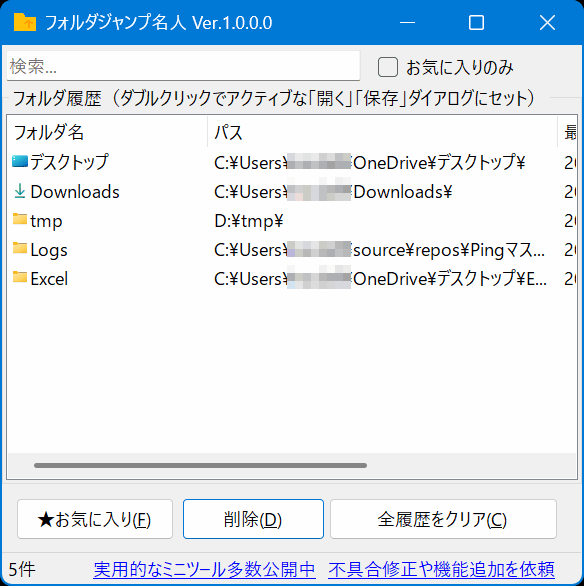
- 「開く」「保存」ダイアログを検知すると、本ツール画面が表示
- 履歴から目的のフォルダをダブルクリック
- 選択したフォルダに瞬時にジャンプ
2. アプリを起動
3. 操作方法
4.活用シーン:フォルダジャンプ名人で作業効率を最大化
毎回同じフォルダを開く手間を省く
WordやExcelで作業する際、毎回「保存」ダイアログで同じフォルダを選択する必要がある場合、 お気に入りフォルダに即切替可能です。 頻繁に使うフォルダの効率的な管理に最適です。
プロジェクトフォルダを瞬時に切り替え
Visual StudioやVSCodeで複数プロジェクトを扱う場合、 最近使ったフォルダ履歴から瞬時に切り替え可能。 開発中のフォルダ移動がスムーズになります。
大量ファイルを整理する作業を効率化
ダウンロードや資料整理の作業で、頻繁に同じフォルダを開く必要がある場合、 履歴を使用頻度順に表示。必要なフォルダをすぐに選択でき、 作業時間を短縮できます。
PC起動直後に環境をすぐに整えたい
スタートアップ登録機能を使えば、Windows起動時に自動でフォルダジャンプ名人が起動。 作業開始までの無駄な手間を削減できます。
誤操作で別のフォルダを開くのを防ぐ
お気に入りフォルダや履歴の管理で、アクセス頻度の低いフォルダを非表示にすることも可能。 フォルダを整理して誤操作を防ぎ、セキュリティや作業効率を両立できます。
6. よくある質問(FAQ)
Q1. 「フォルダジャンプ名人」とは何ですか?
A1. 「開く」「保存」ダイアログで、よく使うフォルダに瞬時にジャンプできる
Windows用のユーティリティツールです。作業効率を大幅に向上させます。
Q2. 初回起動時に表示されるメッセージは何ですか?
A2. 初回起動時は、ツールの概要と操作方法を説明するメッセージボックスが表示されます。
2回目以降は非表示で起動します。
Q3. 履歴はどのように管理されますか?
A3. 「最近使ったフォルダ」から自動で履歴を取得し、フォルダパス・使用回数・最終使用日時を保存します。
Q4. お気に入りの登録方法は?
A4. 履歴リストで任意のフォルダを選択し、「お気に入り」ボタンを押すことで登録可能です。
お気に入りはフィルタリングして表示できます。
Q5. タスクトレイから操作できますか?
A5. はい。右下のタスクトレイアイコンを右クリックすると、スタートアップ登録、終了などのメニューが表示されます。
左クリックでメイン画面を表示可能です。
Q6. スタートアップ登録する方法は?
A6. タスクトレイメニューの「スタートアップに登録」をクリックすると、自動でWindows起動時にツールを起動可能です。
同じ場所で解除もできます。
Q7. フォルダ履歴の更新方法は?
A7. 定期的に「最近使ったフォルダ」をスキャンし、新しい履歴があれば自動でリストに追加します。
リスト表示もリアルタイムで更新されます。
Q8. フォルダ検索機能はありますか?
A8. はい。リスト上部の検索ボックスに文字を入力すると、フォルダ名に部分一致する履歴を絞り込めます。
Q9. ソート順はどうなっていますか?
A9. お気に入りフォルダが優先表示され、次に使用回数の多い順でソートされます。
作業効率を考えた最適な並び順です。
6. 私が「フォルダジャンプ名人」を開発した経緯
「フォルダジャンプ名人」は、Windowsのファイル操作で
よく使うフォルダへのアクセスを簡単にしたい
という課題を解決するために開発しました。
以前は目的のフォルダを探す作業に時間がかかっていました。
特に大量のプロジェクトや頻繁なファイル操作を行うユーザーにとって、
従来の操作は効率が悪く、作業時間の大幅なロスにつながっていました。
そこで、以下の目標を掲げて開発を進めました:
- ワンクリックでよく使うフォルダに瞬時に移動できること
- お気に入りフォルダや履歴管理により操作を簡単化
- 軽量かつ高速で、Windows環境に負荷をかけないこと
- 直感的で分かりやすいUIで誰でも迷わず使えること
これにより、日常のファイル操作が大幅に効率化され、
作業時間の短縮とストレス軽減を実現できるツールとして完成しました。
7. 更新履歴
Ver.1.0.0:
・初回リリース
8.修正依頼:機能追加や不具合修正を依頼する
機能追加のご要望や不具合報告は、ソフトの機能要望・不具合報告 からご連絡ください。